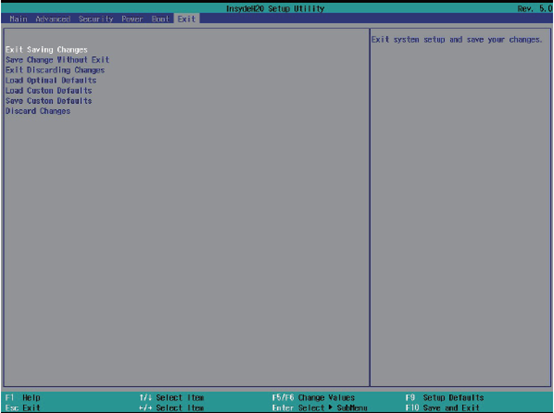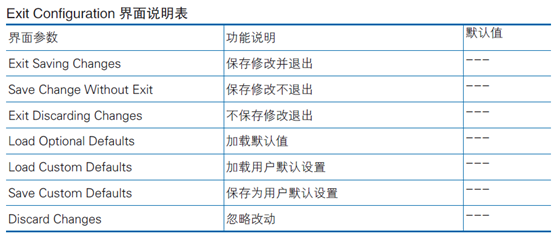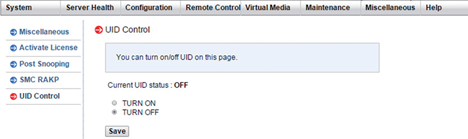NF8480M5 – BIOS设置
BIOS 设置
BIOS(Basic Input Output System) 基本输入输出系统,是加载在计算机主板芯片
上最基本的程序代码。它保存着计算机最重要的基本输入输出的程序、开机后自检程
序和系统自启动程序。其主要功能是为计算机提供最底层的、最直接的硬件设置和控
制,寻找启动设备,启动系统或其他预引导环境等。
浪潮Purley 平台服务器以Insyde 的Codebase 为基础开发, 支持Legacy 和
UEFI 环境操作,具有丰富的带内带外配置功能,丰富的可扩展特性,可满足不同客户
定制化需求。
1. 在改变服务器BIOS 设置前,请记录下相应的初始设置,以便在因修改选项而出现系统工作
异常时,可以根据记录的初始设置重新恢复。
2. 通常系统出厂默认设置都是最优化设置。在未理解各参数表示的意义前,不要试图进行更改。
3. 本章主要对常用设置作详细说明。使用过程中较少涉及的选项仅作简单说明或未作说明。
4. 根据产品的不同配置,BIOS 的内容会有所变化,在此不作详细说明。
1.1 常用操作
1.1.1 登录BIOS 界面
加电启动服务器,系统开始引导,当屏幕出现Inspur Logo 下方提示:
“Press <ESC> to Front Page or <DEL> to Setup or <F11> to Boot Menu or
<F12> to PXE Boot.”时,如所示,按下【DEL】键,当屏幕右下角出现提示”Entering
Setup…”时,稍后会进入系统BIOS 设置,在BIOS 主菜单中您可以通过箭头方向键
选择子项按回车键进入子菜单。
其他热键介绍:
按”ESC”键,进入BIOS Front Page 界面。
按”DEL”键,进入BIOS Setup 界面。
按”F11″键,进入BIOS Boot Manager 界面,选择启动设备进行启动。
按”F12″键,启动网络PXE 预引导环境。
BIOS Setup 界面控制按键说明见下表:
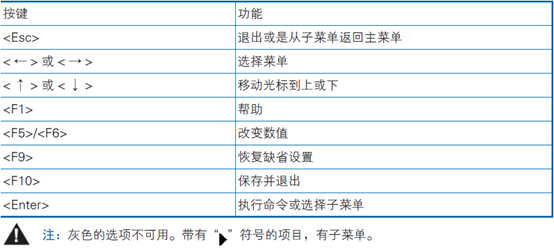
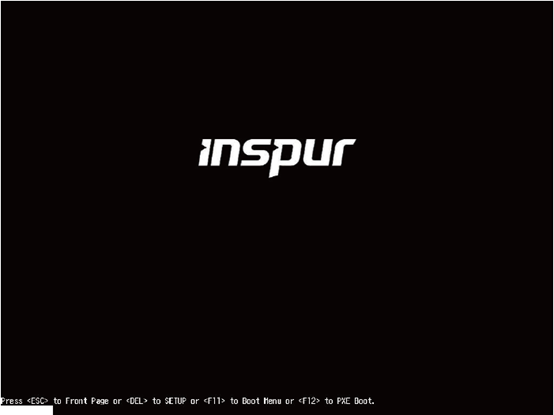
1.2 BIOS 参数说明
1.2.1 Front Page
在系统启动过程中出现Inspur Logo 时,按ESC 进入BIOS Front Page 界面,如
下图所示:
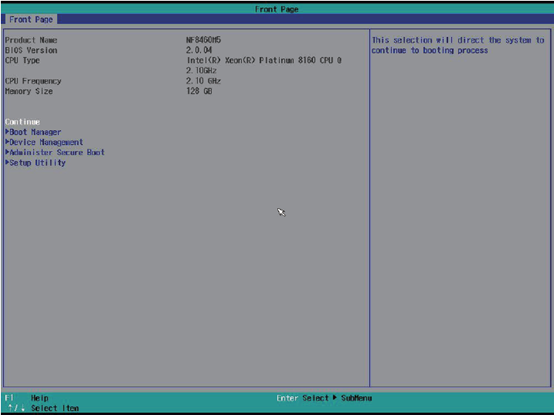
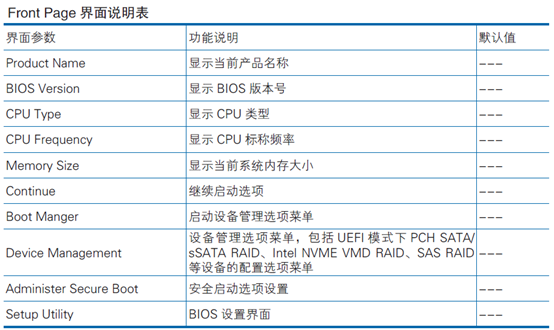
1.2.2 Main
在logo 显示时候按照提示按DEL 键进入BIOS Setup Main 界面,或者在Front
Page 界面选择Setup Utility 选项,进入BIOS Setup Main 界面。 BIOS Main 包含
BIOS 系统的基本信息,BIOS、BMC 和ME 的版本信息,CPU 型号信息,内存总容
量信息及系统时间等。具体参数说明如下表所示,Main 界面如下图所示。
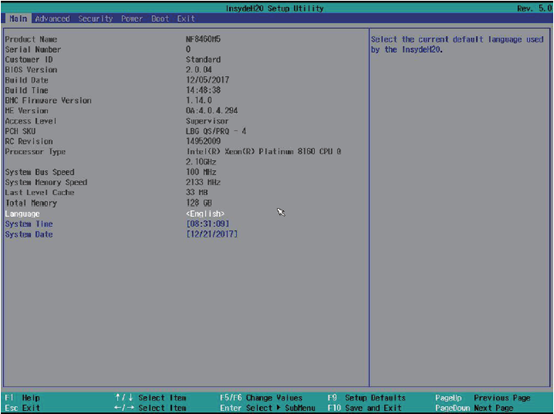
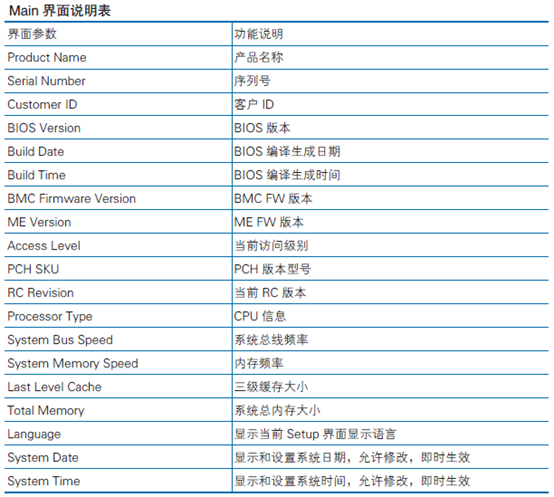
1.2.3 Advanced
Advanced 界面包含BIOS 系统主要的参数及相关功能控制。具体参数说明如表
8-4 所示,Advanced 界面如图所示。
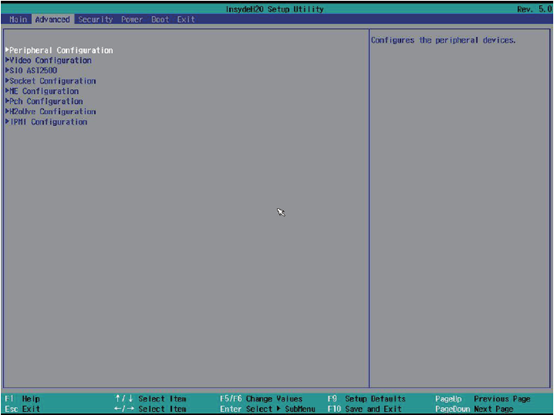
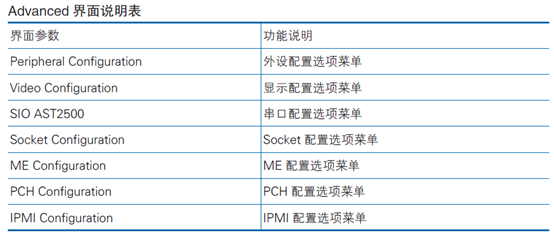
1.2.3.1 Peripheral Configuration
Peripheral Configuration 界面进行系统外设相关配置,主要参数如下表所示,
Peripheral Configuration 配置界面如下图8.5 所示。
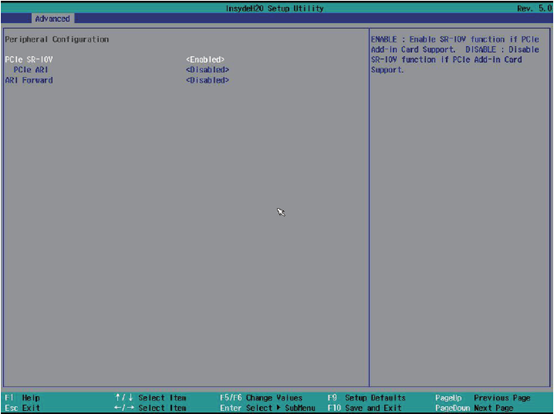
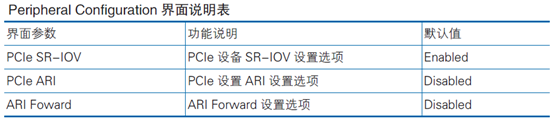
1.2.3.2 Video Configuration
Video Configuration 界面进行系统显示模式的配置,主要参数如下表所示,
video Configuration 配置界面如下图所示。
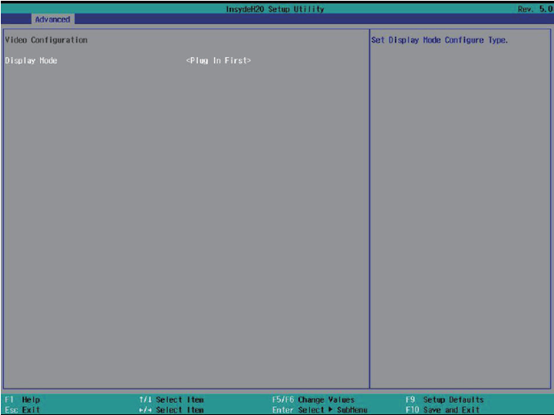

1.2.3.3 SIO AST2500
SIO AST2500 界面进行系统处理器、内存等相关配置。具体参数如下表所示,
Socket Configuration 配置界面如下图所示。
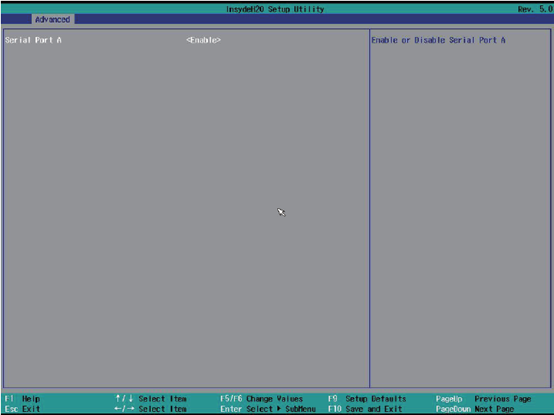

1.2.3.4 Socket Configuration
Socket Configuration 界面进行系统处理器、内存等相关配置。具体参数如下表
所示,Socket Configuration 配置界面如下图所示。
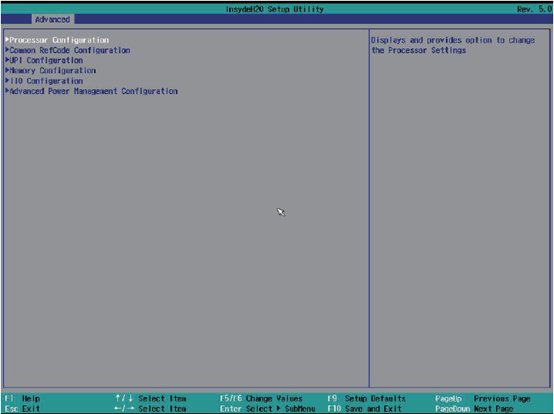

1.2.3.4.1 Processor Configuration
Processor Configuration 界面进行系统处理器相关配置。具体参数如下表所示,
Processor Configuration 配置界面如下图所示。
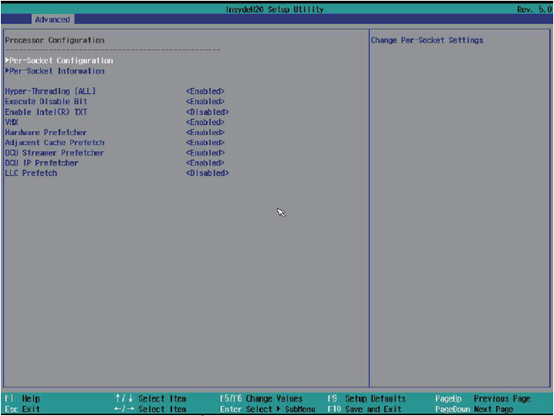
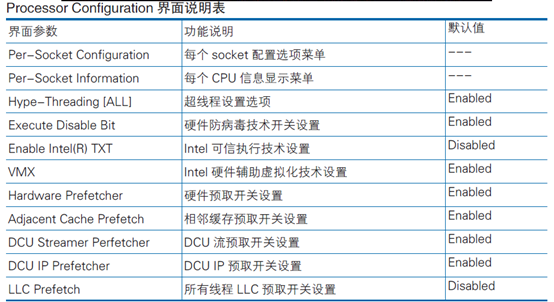
a 选择Per-Socket Configuration 选项菜单,Enable/Disable 每个CPU 的相应
的核心。如下图所示:
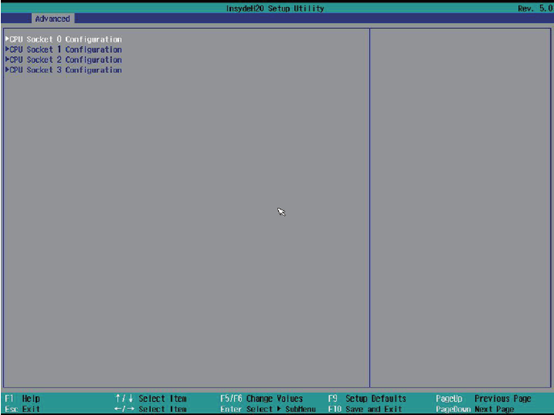


b Per-Socket Information 选项显示当前系统CPU 的信息,如下图所示:
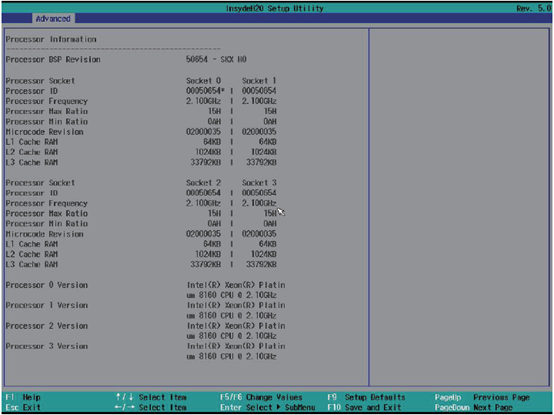
1.2.3.4.2 Common RefCode Configuration
Common RefCode Configuration 界面进行通用选项配置。具体参数如下表所示,
Common RefCode Configuration 配置界面如下图所示。
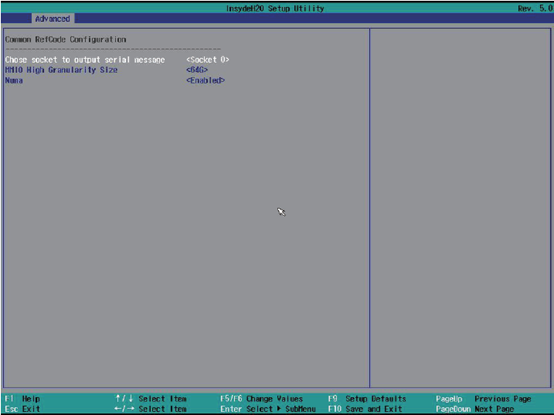
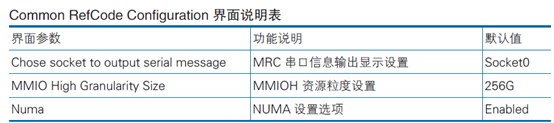
1.2.3.4.3 UPI Configuration
UPI Configuration 界面进行UPI 相关选项配置。具体参数如下表所示,UPI
Configuration 配置界面如下图所示。
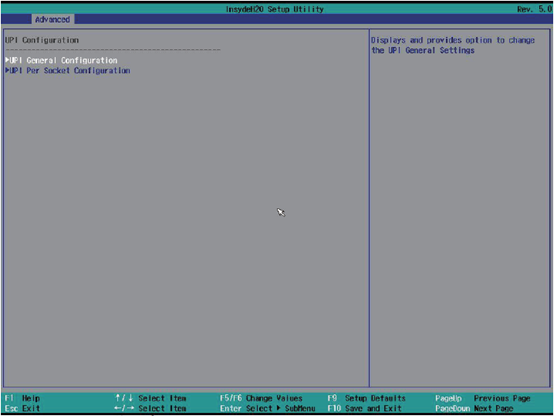

a 选择UPI General Configuration 选项配置菜单,显示UPI 通用配置的选项,
如下图所示:
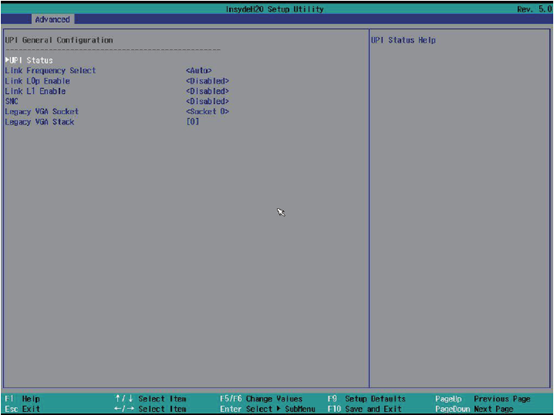
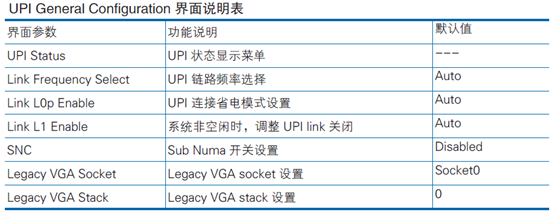
【注】
当使用外插显卡时,需要按照下表中的规则进行插卡和Legacy VGA Socket/
Legacy VGA Stack 的设置:
外插显卡位置及参数设置
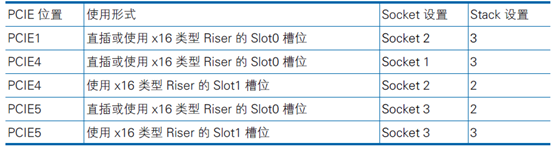
b 选择UPI Per Socket Configuration 菜单,设置BUS 资源分配比率,如下图
所示:
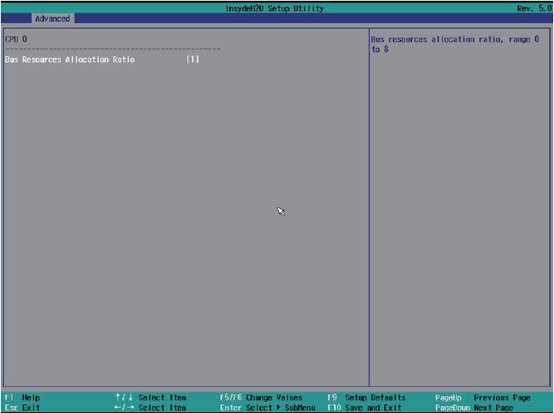

1.2.3.4.4 Memory Configuration
Memory Configuration 界面进行内存相关选项配置。具体参数如下表所示,
Memory Configuration 配置界面如下图所示。
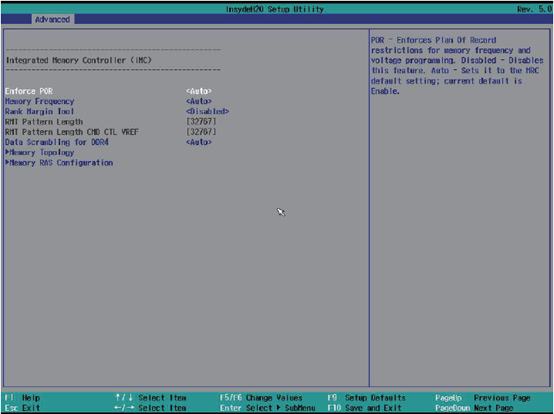
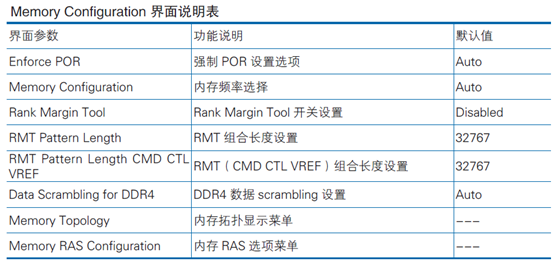
a 选择Memory Topology 选项菜单,显示当前内存的拓扑信息,如下图所示:
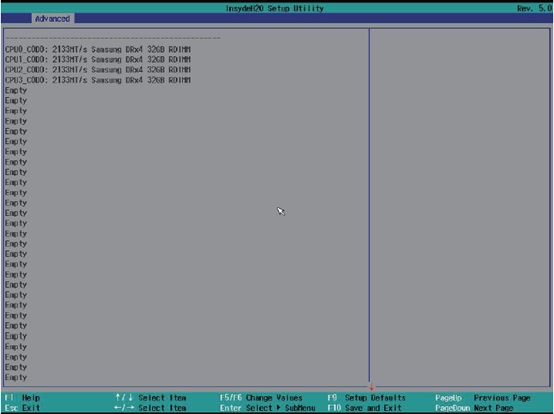
b 选择Memory RAS Configuration 选项菜单,进入内存RAS 配置选项,如下
图所示:
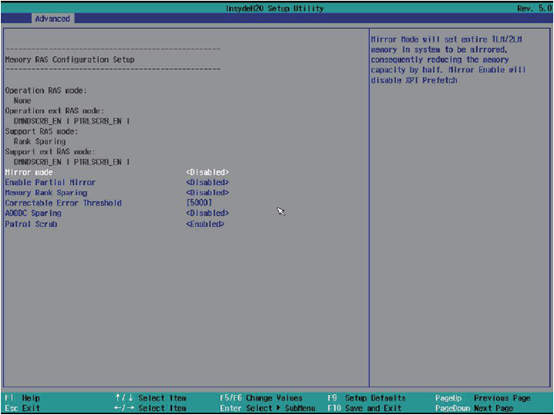
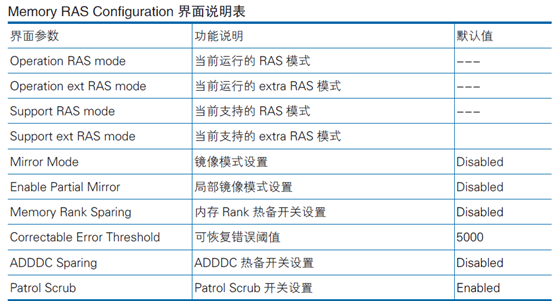
1.2.3.4.5 IIO Configuration
IIO Configuration 界面是对PCIe 插槽进行配置。具体参数说明如下表所示,IIO
configuration 配置界面如下图所示。
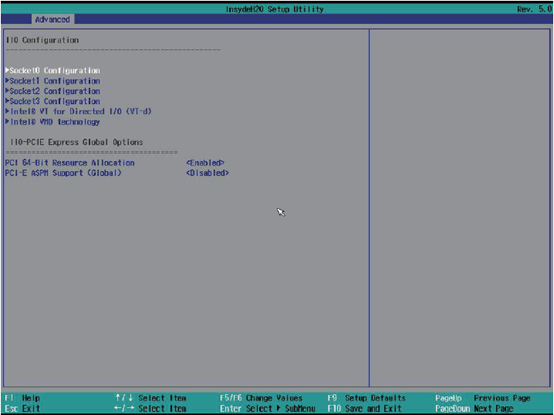
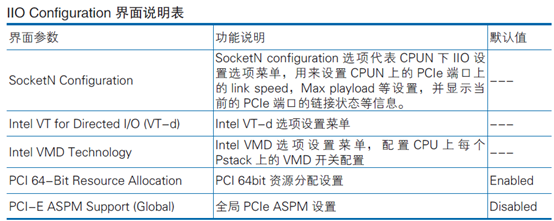
1.2.3.4.6 Advanced Power Management Configuration
Advanced Power Management Configuration 界面是对CPU 电源管理相关选项
进行配置。具体参数说明如下表所示,Advanced Power Management Configuration
配置界面如下图所示。
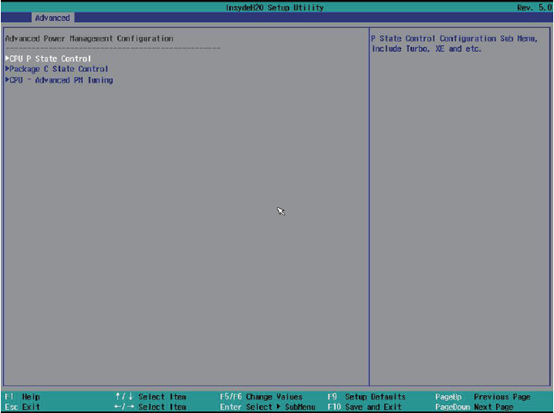

a 选择CPU P State Control 菜单,设置CPU P 状态相关选项,如下图所示:
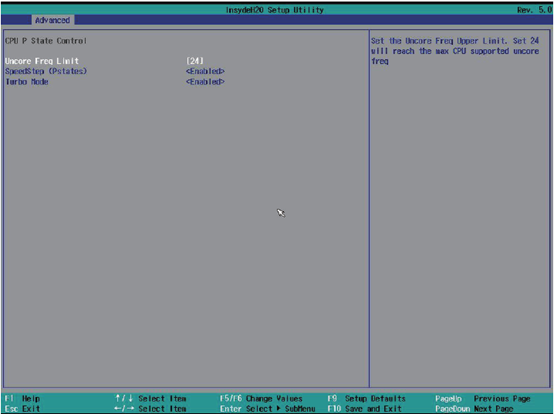
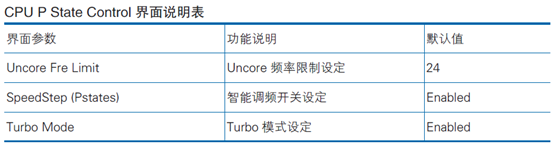
b 选择Package C State Control 菜单,设置package C 状态,如下图所示:
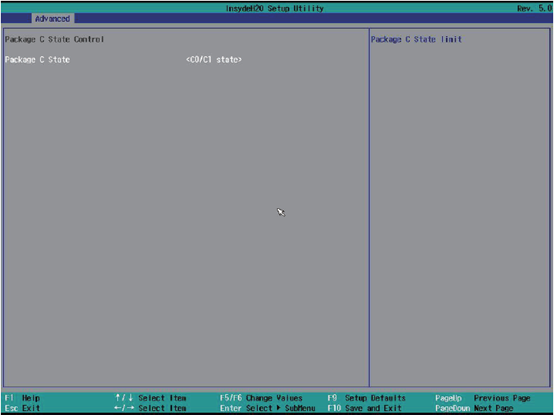

c 选择CPU-Advanced PM Tuning 菜单,选择Energy Perf BIAS,进入性能管
理设置界面,如下图所示:
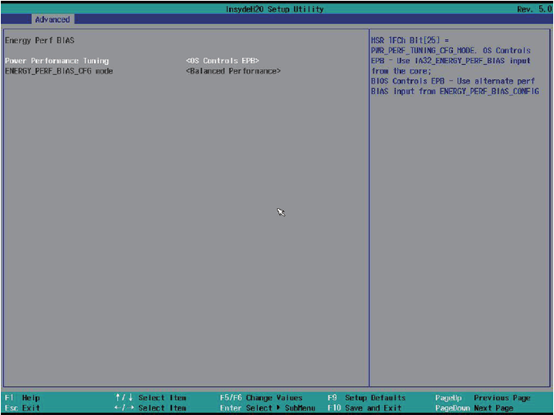

1.2.3.5 ME Configuration
ME Configuration 界面显示ME 配置相关信息,如下图所示:
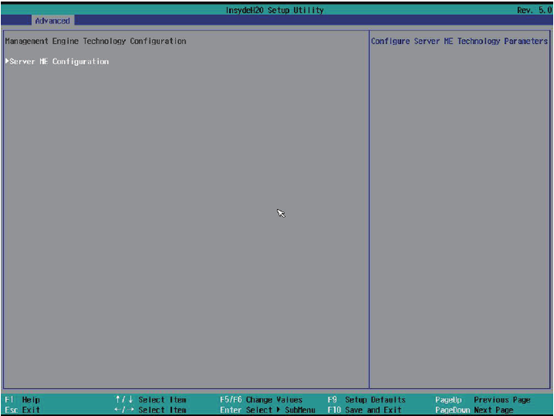
选择Sever ME Configuration 配置界面,显示ME 配置的相关信息,如下图所示: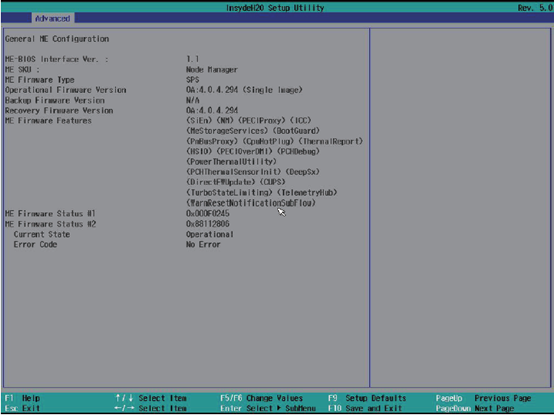
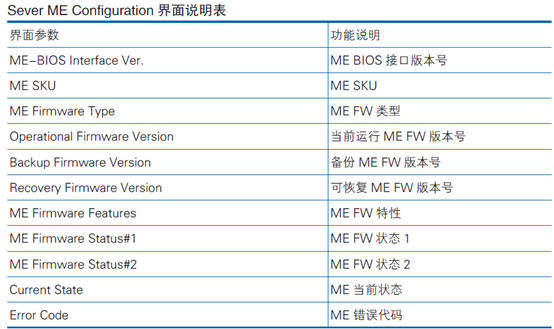
1.2.3.4.6 PCH Configuration
PCH Configuration 界面是对PCH 相关设备,包括SATA/sSATA、USB 等相关选
项进行配置。具体参数说明如下表8-24 所示, PCH Configuration 配置界面如下图
所示:
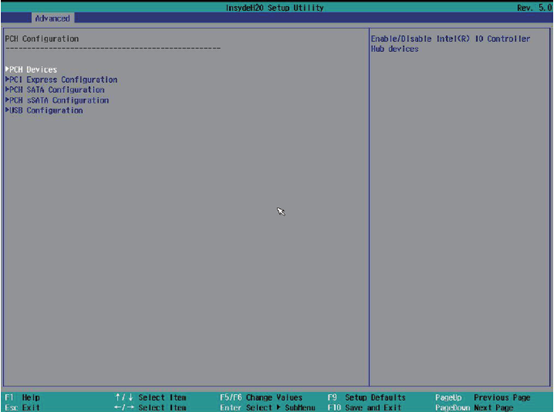
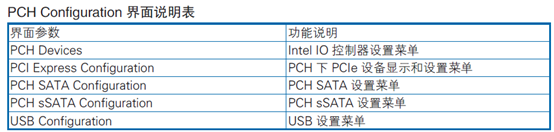
1.2.3.6.1 PCH Devices
选择PCH Devices 设置菜单,具体配置内容如下表8-25 所示,配置界面如下图
所示;
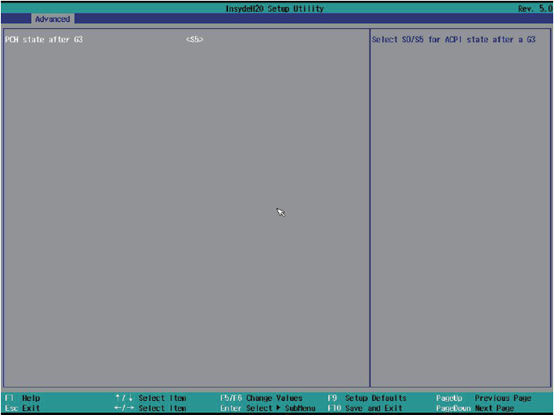

1.2.3.6.2 PCI Express Configuration
选择PCI Express Configuration 选项配置菜单,进入PCH PCIe 相关设置配置选
项菜单,如下图所示:
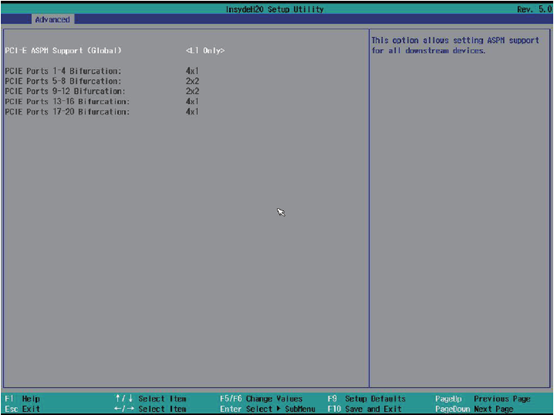

1.2.3.6.3 PCH SATA Configuration/PCH sSATA Configuration
PCH SATA Configuration/PCH sSATA Configuration 界面是配置板载PCH
SATA/sSATA 设置选项,SATA 配置界面见下图,sSATA 配置界面见下图
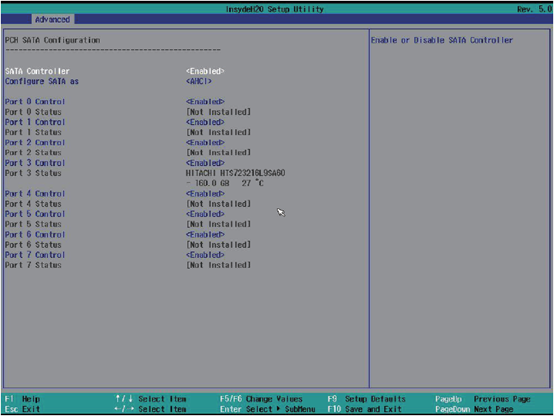

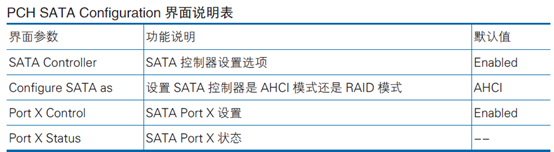
PCH SATA/sSATA RAID 模式配置
SATA/sSATA 控制器设置为RAID 模式,Boot Type 为UEFI 时,仅以sSATA 为
例说明;Boot Type 为Legacy 时,仅以SATA 为例说明。相同Boot Type 下,sSATA
设置方式与SATA 一致。
1.2.3.6.3.1 将Configure SATA /sSATA as 选项设为【RAID】,如下图8.32 所示,
F10 键保存设置,系统重启。

注意:
当SATA/sSATA Mode 设置为RAID 时候, 可以选择是否Load EFI Driver for
RAID,当Boot Type 是UEFI 模式时将其设置为Enabled;但是当Boot Type 设置为
Legacy 模式时,需要将其设置为Disabled。
当Boot Type 为UEFI 模式, 并且Load EFI Driver for RAID 设置为Enabled,
F10 保存重启后,系统会加载Intel RSTe SATA/sSATA Controller 来管理配SATA/
sSATA RAID。 在开机启动显示logo 时候按提示按ESC 键进入Front Page 界面,选
择进入Device Management 配置管理界面,选择Intel RSTe SATA/sSATA Controller
来配置管理RAID。
当Boot Type 为Legacy 模式,并且Load EFI Driver for RAID 设置为Disabled,
F10 保存重启后,系统会加载Legacy Option ROM 来管理配SATA/sSATA RAID。在
启动过程中,屏幕将提示:Press <CTRL-I> to enter Configuration Utility…,此时同
时按<Ctrl> 和<I> 键进入SATA/sSATA RAID 配置界面,进行RAID 配置管理.
1.2.3.6.3.2 下面以Legacy Mode 下,SATA RAID 配置为例说明Legacy 下的RAID 配置。
系统启动的过程中屏幕将提示:Press <CTRL-I> to enter Configuration Utility…,此
时同时按<Ctrl> 和<I> 键进入SATA RAID 配置界面,实例如下图所示。
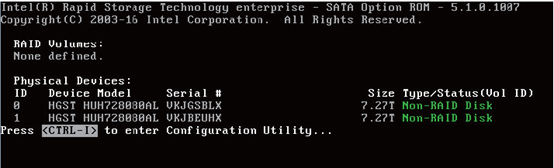
1.2.3.6.3.2.1
进入SATA RAID 配置界面,如图8.34 所示,将会显示菜单列表信息,
SATA 控制器所连接的硬盘信息(硬盘ID 号,硬盘型号,硬盘容量以及硬盘是否是卷
成员等),已经存在的RAID 卷信息(包含卷ID 号,名称,RAID 级别,容量,状态,
是否可引导信息),具体按键操作如下表所示,SATA RAID 配置界面有可执行的5 个
菜单,如下表所示。

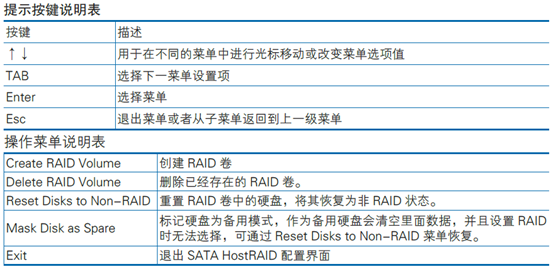 1.2.3.6.3.2.2
1.2.3.6.3.2.2
Create RAID Volume 菜单。进入SATA RAID 配置界面后,可以用上
下箭头键选中本菜单,然后按【Enter】键进入创建RAID 卷菜单,或者直接输入菜
单前的数字键进入创建RAID 卷菜单,其他菜单操作类似,不再重复。Create RAID
Volume 实例如下图所示,具体菜单操作说明如下表所示。
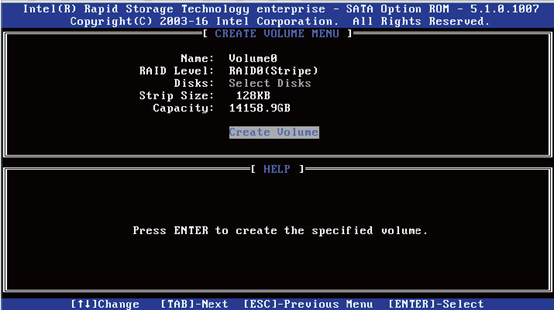

以上设置完成后,请选择【Create Volume】,并按回车键,系统提示:”WARNING:
ALL DATA ON SELECTED DISKS WILL BE LOST. Are you sure you want to create
this volume ?(Y/N):”。
如果确认要创建RAID 卷,请输入”Y”,将会创建卷,同时所选择硬盘上的数
据将会全部丢失。如果不创建RAID 卷,请输入”N”,退出卷的创建。在此我们输
入”Y”,创建RAID 卷,创建完成后,回到MAIN MENU 配置主界面,并会在RAID
卷中显示已经创建的RAID 卷。
1.2.6.3.2.3.3
Delete RAID Volume 菜单。进入Delete RAID Volume 菜单, 如图
8.36 所示。按DEL 键删除所选RAID 卷,系统会弹出提示:”ALL DATA IN THE VOLUME WILL LOST! Are you sure you want to delete “Volume0”? (Y/N):”。如
果确认要删除该RAID 卷,请输入”Y”,如果取消删除RAID 卷的操作,请输入”N”。
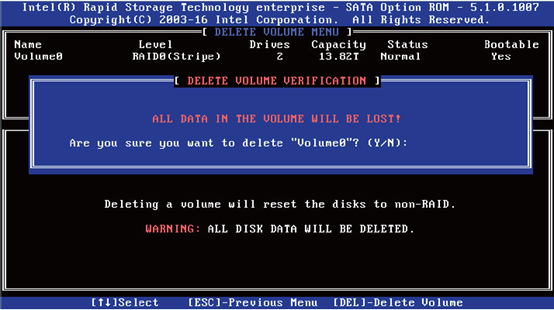
1.2.3.6.3.2.4
Reset Disks to Non-RAID 菜单。进入Reset Disks to Non-RAID 菜
单,如图8.37 所示,系统会显示RAID 卷中的所有硬盘,请根据实际需要用空格键选
择要重置的硬盘,然后按Enter 键重置硬盘,系统再次提示”Are you sure you want
to reset RAID data on selected disks? (Y/N)”,根据提示键入”Y”或”N”。注意,
重置硬盘时,硬盘上的数据将会全部丢失,同时该硬盘将不再属于RAID 卷。

1.2.3.6.3.2.5
Mask Disk as Spare 菜单。进入Mask Disk as Spare 菜单, 如图
8.38 所示,系统会显示未组RAID 的硬盘,请根据实际需要用空格键选择硬盘设置
为Spare 模式,然后按Enter 键,系统再次提示”Are you sure you want to mask
selected disks as Spare? (Y/N)”,根据提示键入”Y”或”N”。注意,设置spare
硬盘时,硬盘上的数据将会全部丢失。
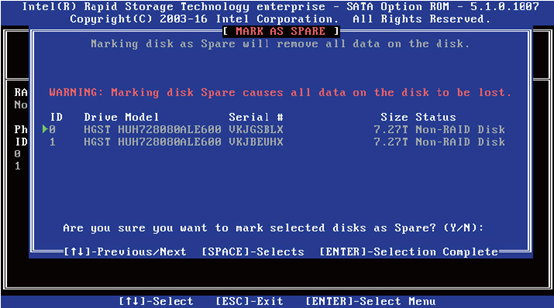
1.2.3.6.3.2.6
Exit 菜单。通过上下键,移到Exit 菜单或按ESC 键退出SATA RAID 配
置界面,如图8.39 所示。系统提示:”Are you sure you want to exit? (Y/N):”,
输入”Y”,将会退出,输入”N”,将会取消退出操作。

1.2.3.6.3.3
下面以UEFI Mode 下,sSATA RAID 配置为例说明UEFI 下的RAID 配置。
在开机启动显示logo 时候按提示按ESC 键进入Front Page 界面,选择进入Device
Management 配置管理界面,选择Intel RSTe sSATA Controller 来配置管理RAID,
实例如下图所示。
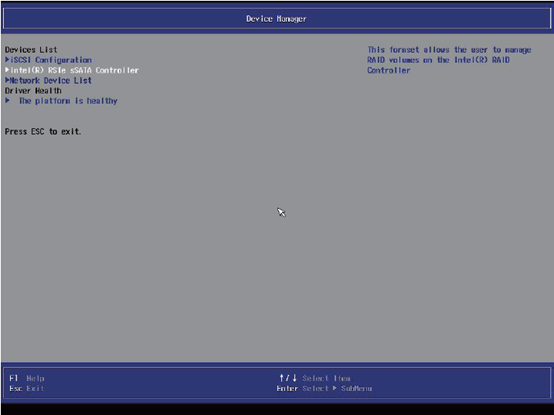
1.2.3.6.3.3 .1
进入sSATA RAID 配置界面,如下图所示,将会显示创建RAID 选项,
以及存在的RAID 卷信息(如果已经创建过RAID)以及非RAID 硬盘信息。
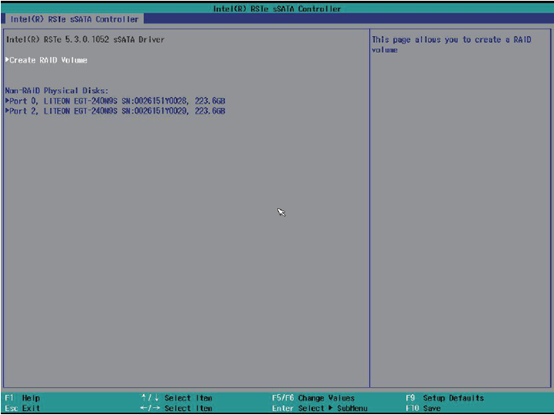
1.2.3.6.3.3 .2 Create RAID Volume 菜单。选择进入创建RAID 页面,如下图所示。
具体菜单操作说明如下表所示。
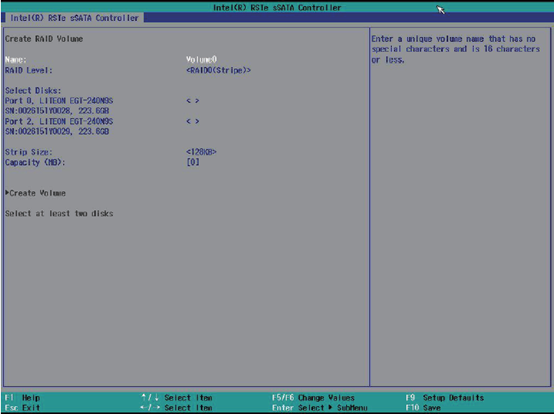
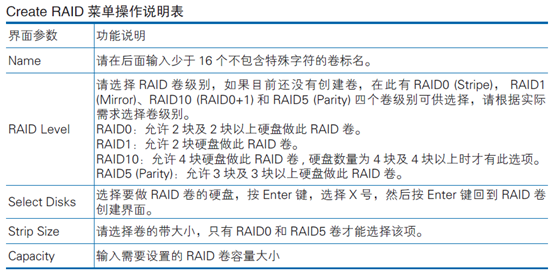
以上设置完成后,请选择【Create Volume】,并按回车键,确认创建RAID 卷,
创建成功后,会返回RAID 配置界面,并会显示已经创建的RAID 卷,如下图
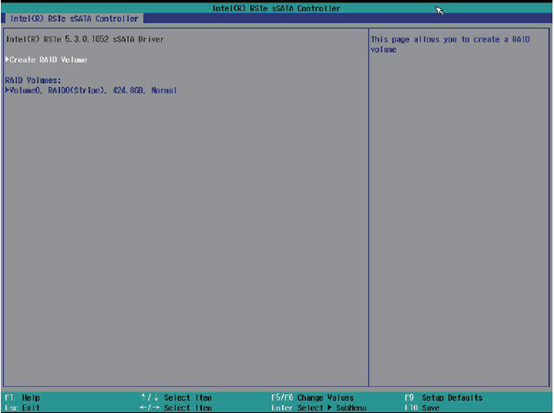
1.2.3.6.3.3.3
Delete RAID Volume。选择已经创建的RAID 卷,按【Enter】进入
RAID 卷信息界面,如下图,可以查看RAID 的具体信息,如果想删除RAID 卷,选择
Delete,按【Enter】进行确认操作。
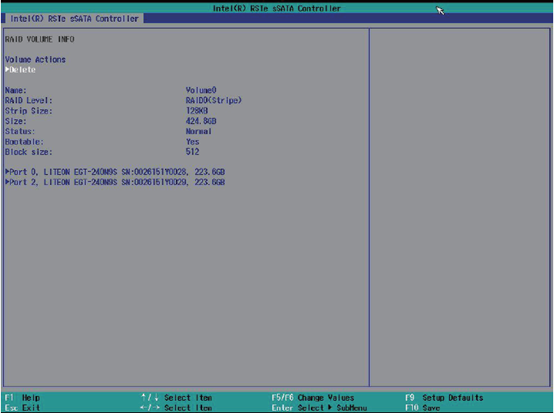
1.2.3.6.4 USB Configuration
USB Configuration 界面是配置USB 设置选项,USB 配置界面见下图所示。
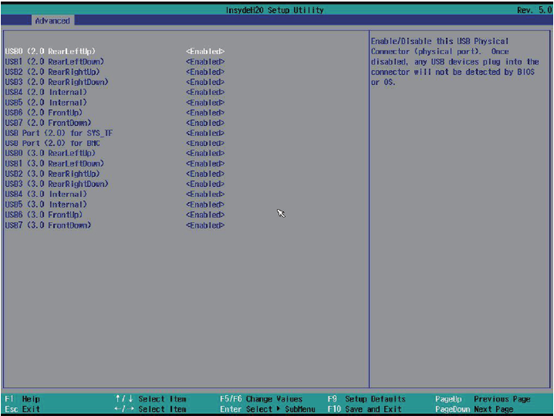

1.2.3.6.5 H2oUve Configuration
H2oUve Configuration 配置界面是H2OUVE 工具的支持控制界面,主要配置内容如表8-33 所示,相关配置界面如下图所示。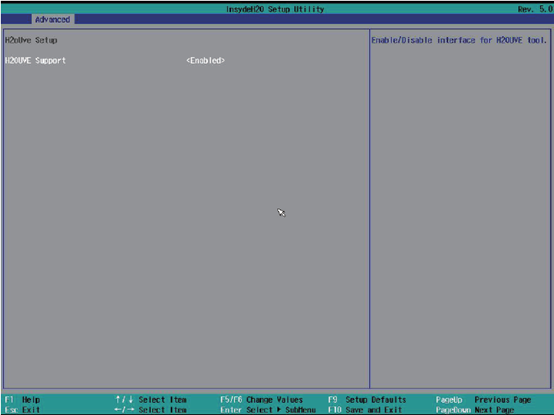

1.2.3.6.6 IPMI Configuration
IPMI Configuration 配置界面是配置IPMI 相关设置的配置界面,主要配置内容如
下表8-34 所示,IPMI 相关配置界面如下图所示。


选择BMC Configuration 页面,进入到BMC 配置界面,如下图所示:

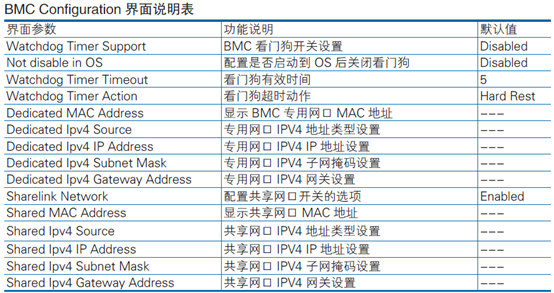
a BMC 动态IP 设置方法:
(1)选择Dedicated 或者Shard BMC 端口;
(2)通过IPV4 source 将该端口IP 获取方式修改为DHCP;
(3)选择Exit-> Save Change Without Exit 选项保存,即可生效。
b BMC 静态IP 设置方法:
(1)选择Dedicated 或者Shard BMC 端口;
(2)通过IPV4 source 将该端口IP 获取方式修改为Static;
(3)选择IPV4 IP Address,按Enter,输入IP,按Enter 键确认;然后同样的
方法设置IPV4 Subnet Mask 和IPV4 Gateway Address;
(4)选择Exit-> Save Change Without Exit 选项保存,即可生效。
1.2.4 Security
Security 配置界面是管理安全相关选项设置,包括TPM、管理员和用户密码设置,
Security 主要配置内容如下表所示,配置界面如下图所示。
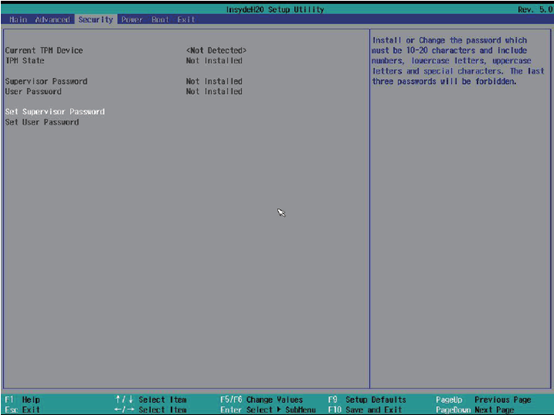
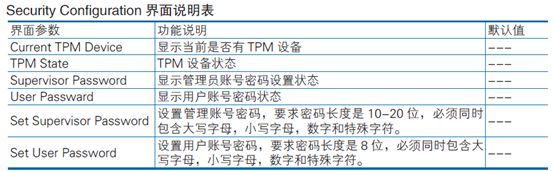
1.2.5 Power
Power 配置界面是管理系统电源状态相关选项设置,Power 主要配置内容如下
表所示,配置界面如下图所示。
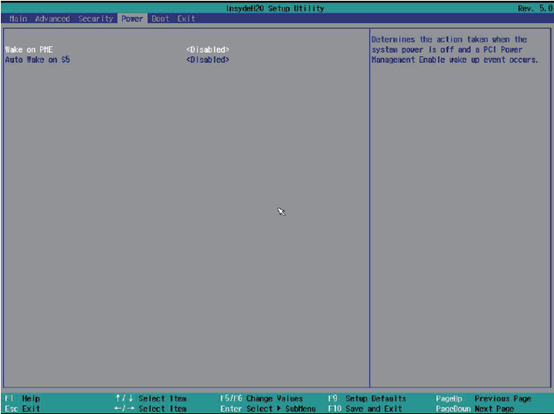

1.2.6 Boot
Boot 配置界面是配置系统启动项,包含启动类型、启动顺序等设置;BIOS 默认
启动类型是UEFI 模式,具体参数如下表所示,配置界面如下图所示。
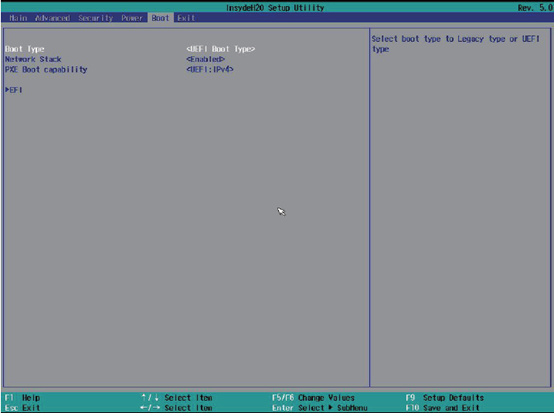
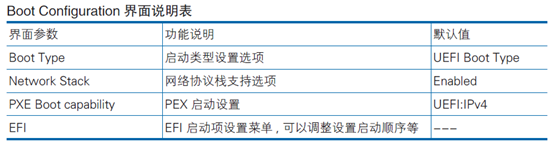
当设置Boot Type 为Legacy Boot Type,并保存重启后,再次进入到Boot 配置
界面,可以进入Legacy Boot 启动选项配置,配置界面如下图所示,具体参数如表所示;
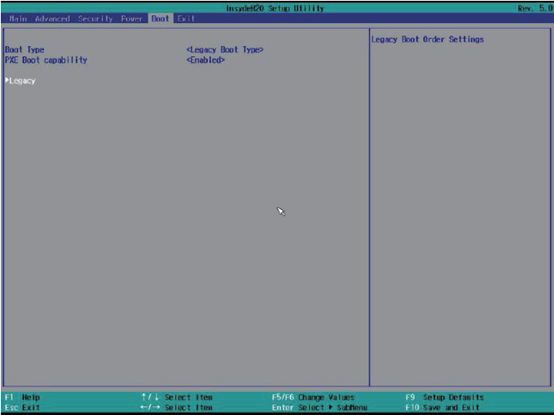
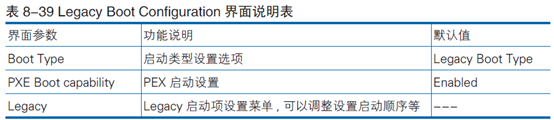
1.2.7 Exit
Exit 界面是BIOS 参数修改后保存和退出相关选项设置。 具体参数如下表所示,
Exit 界面如下图所示